Modificare il timeout di notifica del messaggio di avviso in Windows 10
Windows 10 ha sostituito tutti i tipi di notifiche, inclusi i buoni vecchi suggerimenti a fumetti con una nuova notifica di tipo brindisi in stile Metro. Si apre per tutti gli eventi e le attività che fai sul tuo PC. Ad esempio, mostra se hai installato una nuova app, ricevuto un messaggio di posta elettronica nell'app di posta "Universale" o hai inserito un'unità flash USB. Ecco come puoi modificare il timeout di notifica del brindisi in Windows 10.
Le impostazioni di timeout delle notifiche si trovano nella sezione Accessibilità dell'app Impostazioni.
-
Apri l'app Impostazioni.

- Scegli il Facilità di accesso categoria.
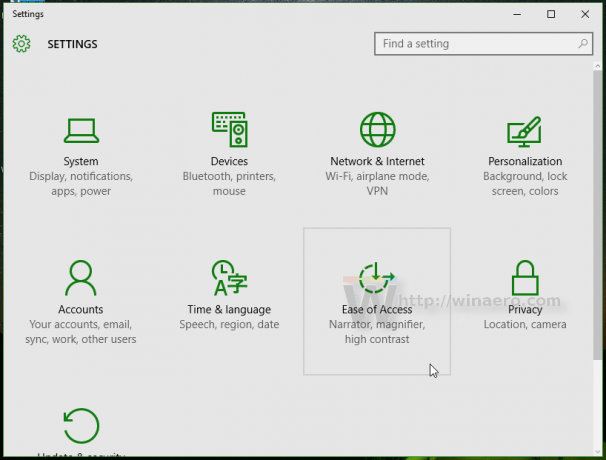
- Vai all'ultimo elemento della categoria a sinistra chiamata "Altre opzioni".

- Nel riquadro di destra, modifica il valore "Mostra notifiche" utilizzando il menu a discesa. Selezionare il timeout desiderato.
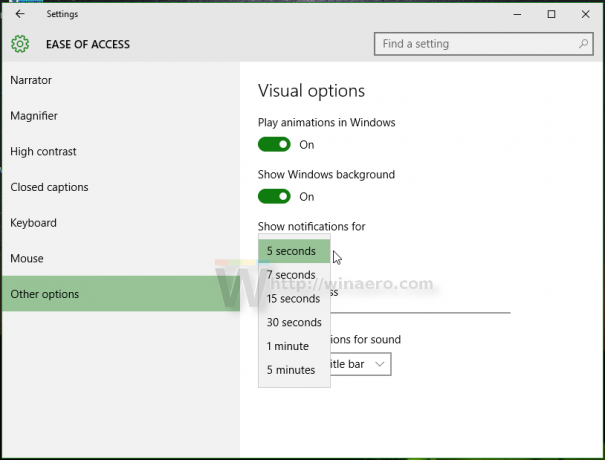
Puoi anche modificare questo timeout utilizzando un tweak del Registro di sistema.
- Apri l'editor del registro (vedi come).
- Vai alla seguente chiave di registro:
HKEY_CURRENT_USER\Pannello di controllo\Accessibilità
Suggerimento: puoi accedere a qualsiasi chiave di registro desiderata con un clic.
- Modifica il valore DWORD denominato Durata del messaggio. Se non hai un tale valore, crealo e basta. Immettere i dati del valore in decimali. Dovresti specificare il nuovo valore in secondi. Il valore predefinito è 5 secondi e non è possibile specificare un valore di timeout inferiore a 5, altrimenti Windows lo ignorerà e utilizzerà comunque 5 secondi.

- Esci e accedi alla tua sessione di Windows per rendere effettive le nuove impostazioni.
Questo è tutto.

